Actualizado el 24 de Octubre del 2020 (Publicado el 9 de Agosto del 2018)
753 visualizaciones desde el 9 de Agosto del 2018
990,3 KB
19 paginas
Creado hace 14a (08/11/2009)
Introducción a la edición de
textos científicos con LATEX
Daniel López Avellaneda (iesmarserena.org)
José Manuel Calahorra García (iesmarserena.org)
Manual para el curso online organizado por:
CEP Indalo
http://www.cepindalo.es
Octubre 2009 - Enero 2010
ÍNDICE
Índice
1. Espacios en blanco y saltos de línea/página
1.1. Espacios horizontales . . . . . . . . . . . . . . . . . . . . . . . . . . . . . . .
1.2. Espacio vertical
. . . . . . . . . . . . . . . . . . . . . . . . . . . . . . . . .
1.3. Saltos de línea . . . . . . . . . . . . . . . . . . . . . . . . . . . . . . . . . .
1.4. Saltos de página . . . . . . . . . . . . . . . . . . . . . . . . . . . . . . . . .
2. Alineación del texto
3. Tamaños, estilos y tipos de letra
3.1. Tamaño . . . . . . . . . . . . . . . . . . . . . . . . . . . . . . . . . . . . .
3.2. Forma . . . . . . . . . . . . . . . . . . . . . . . . . . . . . . . . . . . . . .
3.3. Familia . . . . . . . . . . . . . . . . . . . . . . . . . . . . . . . . . . . . . .
3.4. Usando LYX . . . . . . . . . . . . . . . . . . . . . . . . . . . . . . . . . . .
4. Notas al pie y al margen
5. Referencias cruzadas
6. Portada del documento
7. Índice de Contenidos
8. Listas
9. Citas
10.Resumen
11.Tablas
12.Estilos de página
13.Corrector ortográfico y silabación
13.1. Diccionario . . . . . . . . . . . . . . . . . . . . . . . . . . . . . . . . . . . .
13.2. Corrector ortográfico . . . . . . . . . . . . . . . . . . . . . . . . . . . . . . .
13.3. Silabación . . . . . . . . . . . . . . . . . . . . . . . . . . . . . . . . . . . .
#1
2
2
4
4
4
5
6
6
6
6
7
9
9
10
10
11
12
12
13
14
15
15
15
18
Introducción a LaTeX
1 ESPACIOS EN BLANCO Y SALTOS DE LÍNEA/PÁGINA
#2
Escribiendo texto en LATEX
1
Espacios en blanco y saltos de línea/página
Una de las principales diferencias que observan en LATEX los usuarios acostumbrados a pro-
cesadores de texto (tipo Writer, Word, ..) es el espaciado. La vieja costumbre de pulsar la
barra espaciadora varias veces (como se hacía en las tradiciones máquinas de escribir) debemos
abandonarla en LATEX, puesto que no sirve de nada: LATEX lo tomará como un sólo espacio en
blanco.
1.1
Espacios horizontales
La orden \ (barra invertida seguida de espacio) genera un espacio en blanco. Veamos un
ejemplo.
Código LATEX:
Ahora vienen 5 espacios \ \ \ \ \ en blanco
Resultado:
Ahora vienen 5 espacios
en blanco
La orden \hspace{longitud} deja un espacio horizontal de tamaño la longitud expresada
en alguna de las medidas usadas por LATEX:
mm milímetros
cm centímetros
in pulgadas (1 pulgada ≈2,54 cm)
pt puntos (1 punto es aproximadamente la tercera parte de un milímetro)
em tamaño de una “m” del tamaño de letra que estemos usando
ex tamaño de una “x” del tamaño de letra actual
Veamos un ejemplo:
Un cuadrado tiene \hspace{6em} lados
El resultado:
Un cuadrado tiene
lados
Introducción a LaTeX
1 ESPACIOS EN BLANCO Y SALTOS DE LÍNEA/PÁGINA
#3
Cuando queremos dejar espacios en blanco, por ejemplo, para que sean completados por
nuestros alumnos, disponemos de algunas opciones interesantes:
\hfill
Código LATEX:
Desde aquí \hfill hasta el final.
Resultado:
Desde aquí
\hrulefill
Código LATEX:
Desde aquí \hrulefill hasta el final.
Resultado:
Desde aquí
\dotfill
Código LATEX:
hasta el final.
hasta el final.
Desde aquí hasta el final \dotfill
Resultado:
Desde aquí hasta el final . . . . . . . . . . . . . . . . . . . . . . . . . . . . . . . . . . . . . . . . . . . . . . . . . . . . . . . .
Introducción a LaTeX
1 ESPACIOS EN BLANCO Y SALTOS DE LÍNEA/PÁGINA
#4
1.2
Espacio vertical
Mediante la orden \vspace{longitud} podemos crear espacio vertical.
Código LATEX:
Ahora dejaré un espacio vertical
\vspace{2em}
de un tamaño de dos líneas aproximadamente
Resultado:
Ahora dejaré un espacio vertical
de un tamaño de dos líneas aproximadamente
1.3
Saltos de línea
Mediante las ordenes \\ y \\* podemos cambiar a la línea siguiente.
Código LATEX:
Ahora quiero irme a la línea siguiente \\*
y ahora quiero un nuevo párrafo \\
Esto es el nuevo párrafo
Resultado:
Ahora quiero irme a la línea siguiente
y ahora quiero un nuevo párrafo
Esto es el nuevo párrafo
Nota: Con LYX para cambiar de párrafo basta con pulsar Enter (igual que en un procesador
de textos)
1.4
Saltos de página
Para saltar de página debemos insertar la orden \newpage
Introducción a LaTeX
2 ALINEACIÓN DEL TEXTO
2
Alineación del texto
#5
Por defecto LATEX justifica el texto (alineado por ambos lados). No obstante, podemos usar
otros tipos de alineación: centrado, alineado a la izquierda, alienado a la derecha, etc. Para ello
usaremos las siguientes órdenes:
\begin{center} Ahora esto saldrá centrado \end{center}
\begin{flushleft} Esto está a la izquierda \end{flushleft}
\begin{flushright} Y esto a la derecha \end{flushright}
Ahora esto saldrá centrado
Esto está a la izquierda
Y esto a la derecha
Con LYX se hace: Seleccionando el párrafo y pulsando sobre el botón Configuración de
párrafo
Introducción a LaTeX
3 TAMAÑOS, ESTILOS Y TIPOS DE LETRA
#6
3
Tamaños, estilos y tipos de letra
Las fuentes (tipos de letra) en LATEX tienen algunos parámetros o atributos, de los que
resaltaremos los más importantes. Debemos tener en cuenta que el funcionamiento de las
fuentes en LATEX es algo distinto al que usan los procesadores de texto del tipo Writer, Word,
etc.
3.1
Tamaño
Código LATEX
\tiny{texto}
\scriptsize{texto}
\small{texto}
\normal{texto}
\huge{texto}
\Huge{texto}
\large{texto}
\Large{texto}
\LARGE{texto}
Resultado
texto
texto
texto
texto
texto
texto
texto
texto
texto
3.2
Forma
Código
\textbf{texto en negrita}
\textit{texto en itálicas}
\textsl{texto inclinado}
\textsc{texto en versalita}
\underline{subrayado}
Resultado
texto
texto
texto
texto
subrayado
3.3
Familia
Código
\rmfamily{Roman}
\sffamily{Sans Serif}
\ttfamily{Type Writer} Type Writer
Resultado
Roman
Sans Serif
Introducción a LaTeX
3 TAMAÑOS, ESTILOS Y TIPOS DE LETRA
#7
3.4 Usando LYX
Con LYX podemos usar el botón “Estilo de Texto”
Podemos usar el menú Documento / Configuración / Fuentes para elegir el tipo de letra.
Además podemos instalar nuevas fuentes. Por ejemplo en la distribución de LATEX “texlive”
que usamos en ubuntu/GuadaLinex, podemos instalar el paquete de fuentes extra tecleando en
Introducción a LaTeX
3 TAMAÑOS, ESTILOS Y TIPOS DE LETRA
#8
terminal:
sudo apt-get install texlive-fonts-extra
Ahora debemos decirle a LATEX que cargue en e preámbulo el paquete extra y los paquetes de
las fuentes que queramos usar:
\usepackage[T1]{fontenc}
\usepackage{calligra}
\usepackage{pbsi}
En el momento en que queramos usar la fuente “calligra” tan sólo debemos poner la orden
\calligra (desde ese punto, toda la letra del documento estará con fuente calligra.
Si lo que queremos es que sólo un trozo de texto esté en calligra, usaremos la orden {\calligra
texto}
Este texto está en fuente calligra
Este texto está en fuente pbsi
Para ver la lista de fuentes que proporciona el paquete texlive-fonts-extra, puede obtener la
descripción del paquete desde terminal:
apt-cache show texlive-fonts-extra
Alternativamente, puede verlo mediante el gestor de paquetes Synaptic:
Introducción a LaTeX
5 REFERENCIAS CRUZADAS
#9
4
Notas al pie y al margen
cuales se sitúan fuera de los márgenes del texto.
En LATEX suele ser frecuente insertar notas a pie1 de página, e incluso notas al margen , las
Para el texto anterior usaríamos el siguiente código:
esta nota es-
tá al margen
del texto, como
puede apreciar
En LATEX suele ser frecuente insertar notas a pie \footnote{esto es una
nota a pie de página} de página, e incluso notas al margen
\marginpar{{\scriptsize esta nota está al margen del texto, como puede
apreciar}} , las cuales se sitúan fuera de los márgenes del texto.
Con LYX podemos hacerlo usando los botones de Nota al pie y Nota al margen
5
Referencias cruzadas
Podemos insertar una etiqueta en cualquier parte del texto (en cualquier página), par pos-
teriormente crear una referencia o enlace a la etiqueta y/o página anterior.
Las etiquetas las creamos con \label{etiqueta} , para posteriormente referirnos a ella
mediante \ref{etiqueta} o bien \pagref{etiqueta}.
Veamos un ejemplo, mediante estos apuntes que está leyendo. En el apartado “Espacio
Vertical” (al principio de los apuntes) puse una etiqueta, que evidentemente no verá en el PDF.
Pero si que verá las referencias que haga a dicha etiqueta:
Puedo referenciar la etiqueta por la sección 1.2 o por el número de página 4, o incluso
puedo combinar ambas referencias de la forma siguiente. Los Espacios Verticales que vimos con
la sección 1.2 en la página 4 ... (haciendo clic en las referencias anteriores le llevará al punto
de Espacios Verticales).
Tenga en cuenta que, aunque cambie las secciones, intercale otras nuevas, cambie las pági-
nas, etc. la referencia siempre le llevará a donde puso la etiqueta (eso lo hace LATEX de forma
automática y puede que tenga que compilar dos veces para que surta efecto).
1esto es una nota a pie de página
Introducción a LaTeX
7
ÍNDICE DE CONTENIDOS
#10
6
Portada del documento
En el preámbulo del documento, además de las opciones de idioma, tipo de documento,
carga de paquetes, .. , podemos poner otros datos como título, autor, fecha, etc.
\title{Título del documento}
\author{autor del documento}
\date{fecha del documento}
\date{\today} %fecha de compilación
Los anteriores datos aparecerán en el documento compilado cuando pongamos la orden
\maketitle
En clases de documento como book, la orden \maketitle creará la portada en una página
aparte, mientras que otras clases de documento como article, crean la portada al principio del
documento, pero sin ponerla en una página aparte.
Si su documento es de tipo article, pero quiere una portada en página aparte, o bien quiere
crear una portada personalizada, puede usar la siguientes órdenes:
\begin{titlepage}
\maketitle
otras cosas que quiera poner
 Crear cuenta
Crear cuenta
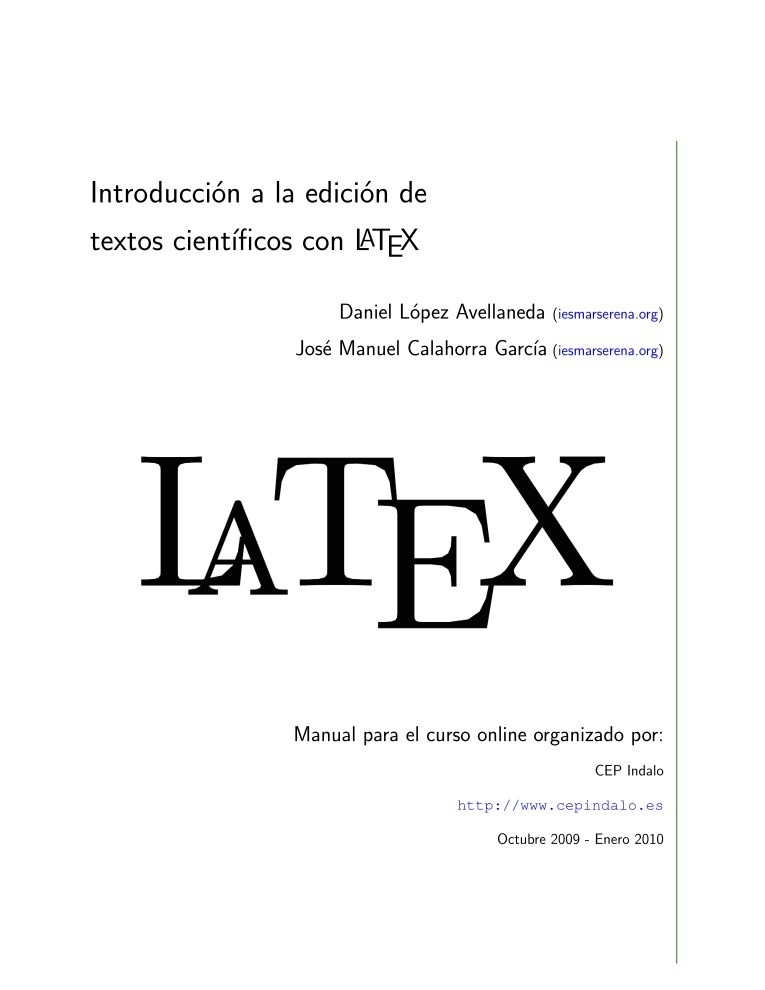

Comentarios de: Introducción a la edición de textos científicos con LATEX (0)
No hay comentarios